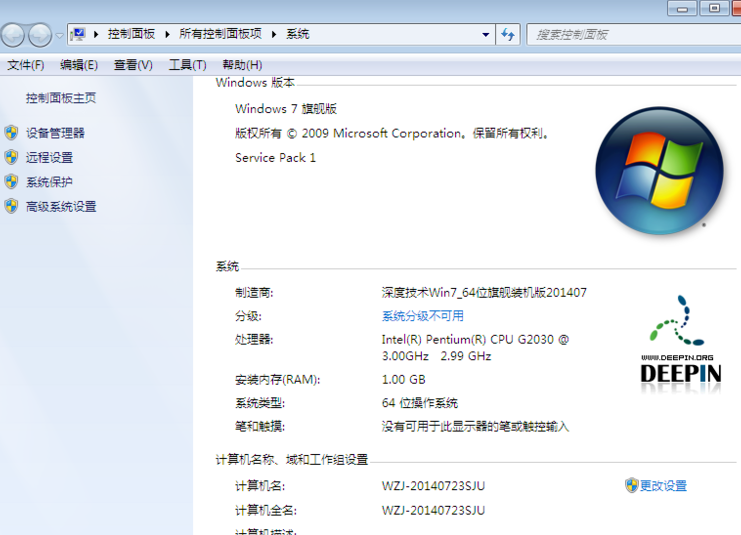使用win7操作系统的时候,有些情况下可能需要安装或者是重装我们需要的操作系统。那么对于win7精简版怎么安装重装系统这个问题小编觉得我们首先可以选择一个可靠的系统下载网站比如系统家园,然后下载系统之后再进行相关的安装步骤即可。那么具体的系统安装操作过程就来看看小编是怎么做的吧~
win7精简版系统怎么重装
1、首先下载Win7系统
2、打开下载的系统镜像文件,右击选择【解压Deepin_Win7SP1_Ultimate_X86_201407.iso】
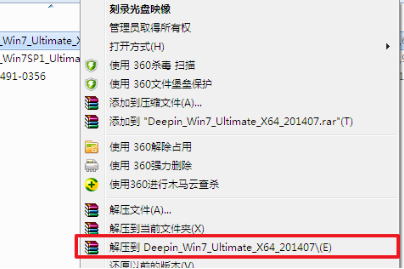
3、解压完成后,双击【setup.exe】

4、点击【安装WIN7X86系统第一硬盘分区】
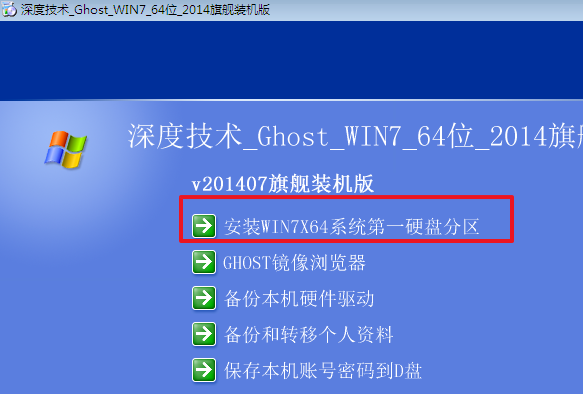
5、选择【安装】,再点击【确定】

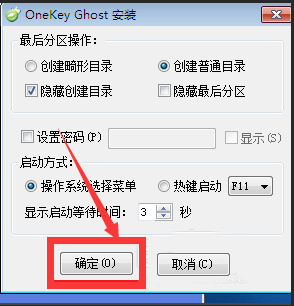
6、安装成功后,点击【确定】
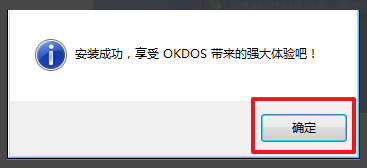
7、点击【打开】之后选择映像文件。ps:扩展名为.iso。最后选择【确定】
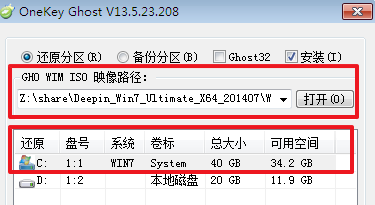
8、选择【是】,立即重启

9、因为是完全自动进行安装的,只需要等待硬盘装windows7系统完成即可
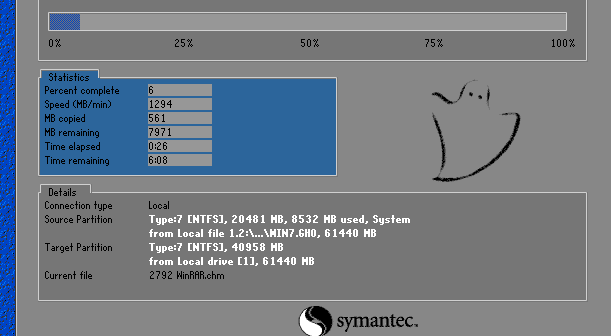

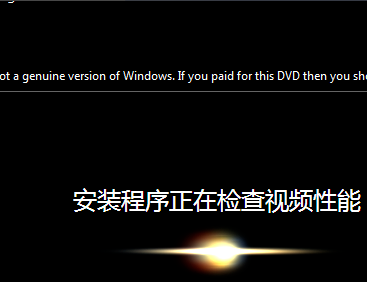
10、重启后,系统就安装好了